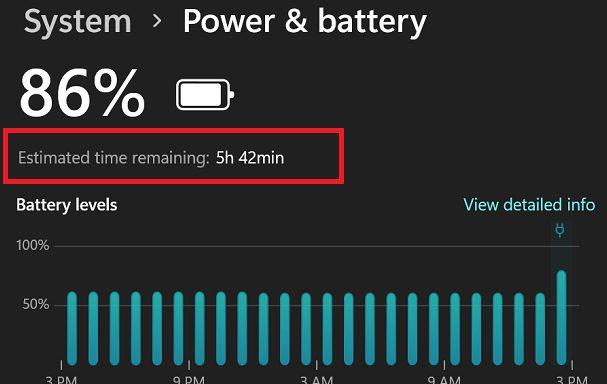Nếu bạn đang chạy Windows 11 và di chuột qua biểu tượng pin, bạn sẽ nhận thấy không còn thời gian ước tính. Chỉ phần trăm pin có sẵn; không có thông tin về thời gian bạn có thể mong đợi để chạy bằng nguồn pin. Hãy cùng khám phá cách kiểm tra thời lượng pin ước tính còn lại trên Windows 11.
Windows 11 không hiển thị chi tiết thời gian pin còn lại trên thanh tác vụ
Microsoft đã giảm chức năng của Thanh tác vụ trong Windows 11. Không có tùy chọn để bật thông tin chi tiết về pin trên menu di chuột, chẳng hạn như thời lượng pin ước tính còn lại.
Nếu bạn muốn xem thời gian ước tính còn lại trên Windows 11, hãy điều hướng đến Cài đặt , chọn Hệ thống và nhấp vào Nguồn & Pin . Thông tin về thời gian còn lại ước tính có sẵn dưới phần trăm pin. Bạn có thể cần đợi trong 30 giây cho đến khi các chi tiết này hiển thị trên màn hình.
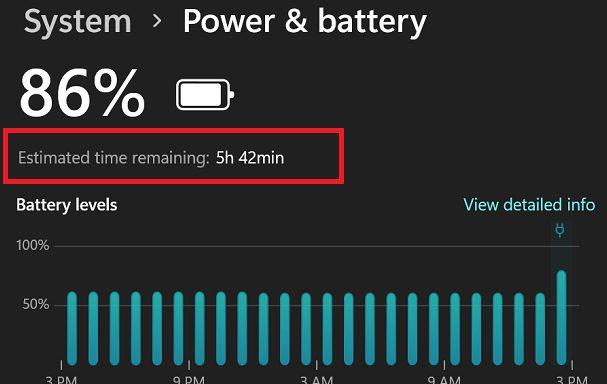
Ngoài ra, bạn cũng có thể sử dụng ứng dụng pin độc lập để theo dõi hiệu suất pin. Ví dụ: nếu bạn sở hữu một máy tính Dell, bạn có thể sử dụng ứng dụng My Dell để kiểm tra số giờ còn lại của pin.
Việc có thể xem lượng pin còn lại của bạn là rất quan trọng, đặc biệt là khi bạn đang đi du lịch và không có ổ cắm điện gần đó. Nhiều người dùng đồng ý rằng việc kiểm tra thời lượng pin ước tính trên thanh tác vụ bằng cách đưa con trỏ chuột lên biểu tượng pin tiện lợi hơn nhiều so với việc điều hướng đến trang Cài đặt.
Microsoft có lẽ đã loại bỏ tùy chọn thời gian còn lại ước tính vì nó không phải là một công cụ đo lường chính xác. Xin nhắc lại rằng thời gian ước tính còn lại liên tục được tính toán lại trên Windows 10, tùy thuộc vào tải của bạn. Thật không may, đó không bao giờ là một đại diện chính xác.
Hy vọng rằng Microsoft sẽ bổ sung nhiều chức năng pin hơn cho Thanh tác vụ của Windows 11 trong các bản cập nhật trong tương lai. Tuy nhiên, nếu thay đổi này cực kỳ khó chịu đối với bạn, hãy quay trở lại Windows 10 .
Sự kết luận
Theo thiết kế, Windows 11 không còn hiển thị thời lượng pin ước tính còn lại khi bạn di chuột qua biểu tượng pin trên thanh tác vụ. Để kiểm tra thời gian ước tính còn lại trên Windows 11, hãy chuyển đến Cài đặt , chọn Hệ thống và nhấp vào Nguồn & Pin .
Bạn nghĩ gì về sự thay đổi thanh tác vụ cụ thể này? Bạn có nghĩ rằng Microsoft nên thêm tùy chọn pin còn lại ước tính trở lại Windows 11 không? Chia sẻ suy nghĩ của bạn trong phần bình luận bên dưới.